Az SSL-kapcsolatok lehetővé teszik a felhasználó számára a biztonságos hozzáférést a webhelyhez. A Google Chrome ugyanazt a támogatást kínálja a felhasználó biztonságának megőrzéséhez az internetezés közben. Most, amikor a Google Chrome kérést küld egy olyan webhelyre, amely nem rendelkezik SSL-rel, nem tölti be az oldalt, és ezt a hibát dobja:
A kapcsolat nem biztonságos. A támadók ellophatják az Ön adatait (például jelszavakat, üzeneteket vagy bankkártyaszámokat). NET :: ERR_CERT_INVALID

Javítsa ki a NET :: ERR_CERT_INVALID hibát a Chrome-ban
A folytatás előtt ellenőrizze, hogy a Chrome vagy a Yandex böngésző frissítve van-e a legújabb verzióra. Ehhez kattintson a böngésző jobb felső sarkában lévő három pontra, válassza a Súgó> A Google Chrome névjegye lehetőséget.

1. A cím kézi megadása
A rosszindulatú programok vagy a linkek egy teljesen más gyanús oldalra irányíthatnak. Ezért a böngésző címsorában manuálisan beírhatja az URL-t, és ellenőrizheti, hogy segít-e hiba nélkül megnyitni a webhelyet.
2. A dátum és idő beállításainak javítása
A Windows 10 helytelen dátum- és időbeállításai szintén hasonló konfliktusokat okozhatnak. Ennek oka az SSL tanúsítvány érvényesítésének dátuma és a rendszer óra közötti inkompatibilitás. Ezért a felhasználónak szinkronizálnia kell a rendszer óráját. Ehhez lépjen a Windows 10 "Beállítások"> "Idő és nyelv"> "Dátum és idő"> lehetőségre, és a jobb oldalon válassza az " Automatikus idő beállítása " lehetőséget.
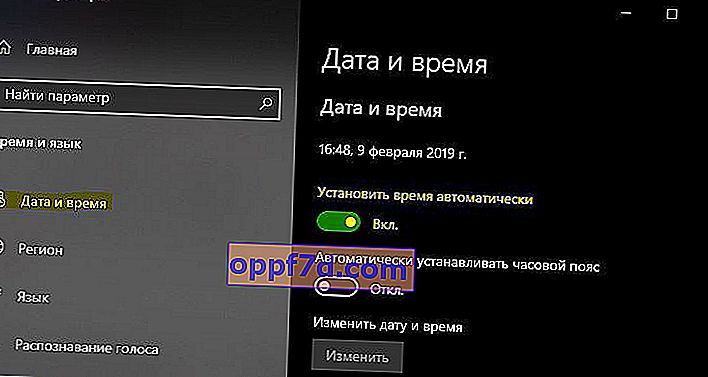
3. Helyes proxy beállítások
Keressen rá az "Internetbeállítások" kifejezésre, majd lépjen a " Kapcsolatok " fülre, majd a " Hálózati beállítások "> jelölje be az " Automatikus beállításfelismerés " jelölőnégyzetet, és ellenőrizze, hogy a " Proxykiszolgáló használata helyi kapcsolatokhoz " lehetőség nincs engedélyezve . Ha harmadik fél proxy szolgáltatását használja, akkor feltétlenül tiltsa le azt.
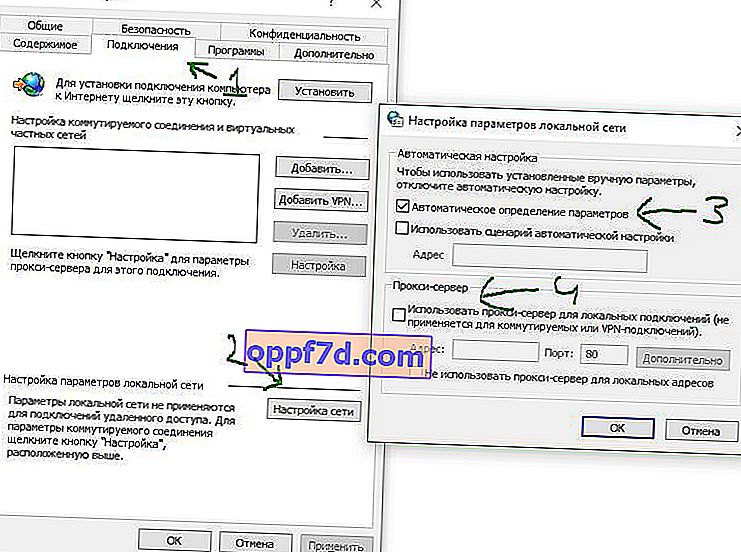
4. Állítsa vissza a Google Chrome alkalmazást
A böngészőt be kell zárni. Nyomja meg a Win + R billentyűkombinációkat, majd illessze be a következő elérési utat a mezőbe:
%USERPROFILE%\AppData\Local\Google\Chrome\User Data

Most válassza ki az " Alapértelmezett " nevű mappát, és nyomja meg a Shift + Delete billentyűkombinációkat a végleges törléshez. Az " Alapértelmezett " mappa törlése után nyissa meg a Google Chrome böngészőt, és írja be ezt az URL- chrome://settings/resett a címsávba. Ezután válassza az " Alapértelmezett beállítások visszaállítása " és a " Visszaállítás " lehetőséget.

